
Источник: Daniel Bader/Android Central
OnePlus 8 Pro имеет довольно невероятный дисплей с лучшей в отрасли точностью цветопередачи, частотой обновления 120 Гц и четким разрешением 1440p. Тем не менее, всегда есть возможности для улучшения, и OnePlus включает в себя чип MEMC в телефоне, который позволяет включить сглаживание анимированной графики для еще более качественного видеоконтента. Но что такое сглаживание анимированной графики и для чего оно?
Продукты, используемые в этом руководстве
Что такое анимационная графика Сглаживание?
Анимационная графика Сглаживание, также известное как MEMC или Оценка движения, Компенсация движения, – это функция, часто встречающаяся во многих телевизорах, и ее часто называют «эффектом мыльной оперы». Он анализирует отдельные кадры в видео и использует эту информацию для интерполяции новых кадров, заполняя промежутки и «масштабируя» видео не до более высокого разрешения, а с более высокой частотой кадров.
5 настроек телевизора которые чаще всего снижают качество изображения
Движение сглаживание часто используется для того, чтобы кадры с частотой 24 или 30 кадров в секунду выглядели более похожими на 60 кадров в секунду. К сожалению, конечный результат иногда может выглядеть немного искусственным, так как это действительно так. Тем не менее, OnePlus хочет, чтобы вы могли в полной мере насладиться дисплеем 8 Pro с частотой 120 Гц, и поэтому чип MEMC внутри позволяет конвертировать отснятый материал с частотой 30 кадров в секунду до 120 кадров в секунду.
Поддержка для это сглаживание анимированной графики предоставляется для каждого приложения, но оно уже поддерживает популярные приложения, такие как YouTube, Netflix и Amazon Prime Video, а также собственное приложение Gallery, которое предустановлено на OnePlus 8 Pro.
Как включить сглаживание анимированной графики

- Откройте приложение Настройки .
- Нажмите Дисплей .
- В разделе Video Enhancement Engine нажмите Сглаживание анимированной графики .
- Включите переключатель , чтобы включить сглаживание анимированной графики. Источник: Android Central
На экране настроек сглаживания анимированной графики вам предоставляется список поддерживаемых приложений, а также отдельный список с указанием любых дополнительные поддерживаемые приложения, которые вы уже установили. Имейте в виду, что этот эффект интерполяции кадров срабатывает только при просмотре видео в полноэкранном режиме; для оконных видео OnePlus 8 Pro вернется к исходной частоте кадров контента.
Вы также должны знать, что сглаживание движения лучше всего работает с определенными типами контента. Спортивные и игровые видеоролики получают гораздо больше преимуществ от высокой частоты кадров, чем обычные повседневные видеоролики, которые часто могут выглядеть фальшивыми без небольшого естественного размытия движения. Прелесть сглаживания анимированной графики на OnePlus 8 Pro заключается в том, что вы можете включать и выключать его, когда захотите, а это означает, что вы не застряли, используя его для всех типов контента..
Наше лучшее оборудование
Отображение скорости

OnePlus 8 Pro
Все быстро, все время
OnePlus 8 Pro оснащен сверхбыстрым дисплеем с частотой 120 Гц и позволяет в полной мере насладиться этой частотой обновления с помощью встроенного сглаживания анимированной графики. Вы можете наслаждаться практически любым видео со скоростью 120 кадров в секунду, независимо от того, как это было. выстрел.
Более доступный

OnePlus 8
То же самое за 200 долларов меньше
OnePlus 8 не имеет сглаживания движения, как у 8 Pro, и его дисплей понижается до все еще быстрых 90 Гц, но ДНК та же. Вы получаете невероятно быстрый процессор Snapdargon 865, чистое программное обеспечение и красивый дисплей.
Источник: futurei.ru
Что такое сглаживание

Если вы не так хорошо знакомы с ПК геймингом, и многочисленные настройки графики в меню опций большинства игр кажутся немного запутанными, вас может заинтересовать, что такое «сглаживание».
В этой статье мы кратко и четко объясним, что такое сглаживание, а также перечислим популярные его методы, с которыми вы, вероятно, столкнетесь в 2020 году. Кроме того, здесь вы найдете информацию о том, какие именно способы следует использовать для оптимального игрового процесса.
Содержание Показать
- 1 Что делает сглаживание?
- 2 Типы сглаживания
- 2.1 MSAA
- 2.2 SSAA
- 2.3 FXAA
- 2.4 MLAA
- 2.5 SMAA
- 2.6 TXAA
- 2.7 DLSS
Что делает сглаживание?

Многие наверняка знают, что любой дисплей состоит из набора пикселей. Это самый маленький элемент любого цифрового изображения, и хотя современные телевизоры и мониторы могут похвастаться высоким разрешением, которое составляет миллионы пикселей, они по-прежнему имеют прямоугольную форму. Это означает, что когда на экране отображаются круглые формы, вы почти гарантированно увидите неровные края, называемый эффектом «зубчатости» (или алиасинг).
Таким образом, сглаживание направлено на максимальное уменьшение данного эффекта за счет использования множества различных техник. На практике они различаются в основном способом устранения «зубчатости» и тем, насколько сильно влияют на игровую производительность.
Типы сглаживания
На данный момент доступно несколько главных методов сглаживания, и некоторые из них более популярны, чем другие. Ниже мы разместили краткий обзор тех методов сглаживания, с которыми вы, вероятнее всего, столкнетесь в наши дни.
MSAA
MSAA означает «множественную выборку сглаживания» (или мультисемплинг). Это один из наиболее распространенных типов сглаживания, который обычно обеспечивает наилучший баланс между визуальной точностью и производительностью.
Что такое сглаживание в играх
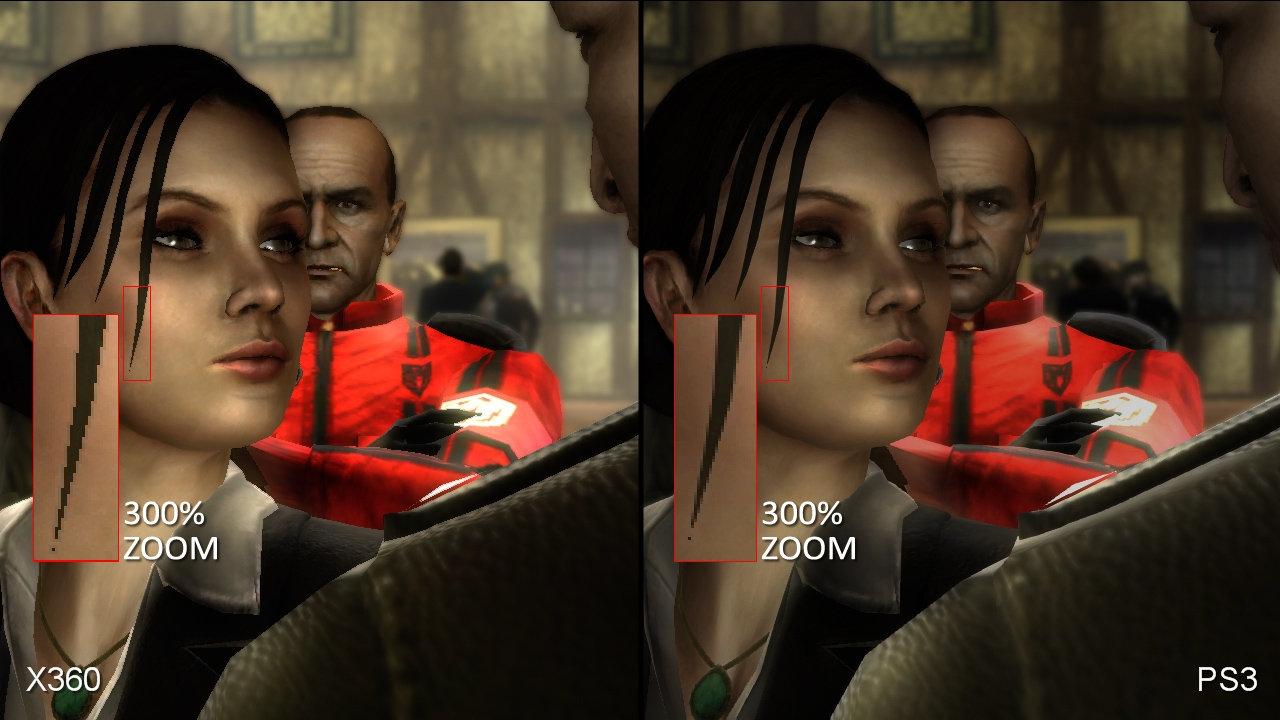
Стремительная эволюция игровой индустрии приводит к постоянному возрастанию нагрузки на аппаратную начинку компьютера и игровых консолей, графический чип мобильных телефонах. Разработчики стараются делать свои игры максимально оптимизированными. Для расширения своего потребительного рынка они позволяют изменять большое количество настроек.
Некоторые из них сильно отражаются на отображаемой картинке, могут существенно снизить нагрузку на видеокарту или чип. К таким параметрам относят сглаживание или FXAA. Сегодня оно присутствует не только в играх для консолей и компьютеров, но и мобильных телефонов. Рассмотрим особенности этой настройки подробнее.
Что такое сглаживание и для чего нужно
Для того чтобы разобрать термин сглаживания игр, нужно рассмотреть матрицу монитора. Она представлена сочетание небольших квадратов, которые называют пиксели. За счет сочетание этих элементов различных цветов формирует изображение.
На заре зарождения игровой индустрии картинка игр была представлена лесенкой. Этот стиль сегодня используют для создания проектов, которые рассчитаны на ностальгические воспоминания. Современные технологии позволили избежать зубчатых поверхностей. Для этого могут использоваться различные методы, подходящий алгоритм сглаживания выбирается с учетом возможностей видеокарты.
Технология сглаживания для игр была придумана в далеком 1972 году. Ее суть заключался в закрашивании соседних пикселей от лесенки в полутона. За счет этого появилось возможность сделать линии прямыми в независимости от разрешения используемого экрана для отображения графики.
Сегодня сглаживание используется не только создателями игр, но интерфейса для программ или операционной системы. Разница заключается лишь в том, что в обычном софте картинка зачастую статическая, она сильно не меняется. Поэтому для вычисления промежуточных пикселей требуется немощное оборудование.
Развитие компании Nvidia и других производителей видеокарт привело к появлению иных методов сглаживания. Они позволяют добиться лучшего качества изображения или снизить нагрузку на устройства, сделав игровой процесс максимально комфортным.
![]()
Основной принцип сглаживания
Применяемые алгоритмы сглаживания заключаются в замене цвета пикселей. Это связано с тем, что разделить этот кубик на два треугольника нельзя. При высоком разрешении дисплея 4К, которое характеризуется большим количеством пикселей, даже самый простой метод сглаживания существенно улучшает картинку.
Из-за постоянного роста нагрузки, требовательности к ресурсам компьютера стали появляться новые методы выборки пикселя. Они позволяют оптимизировать игровой процесс с учетом установленной аппаратной начинки и используемого экрана.
![]()
Какие виды сглаживания в играх бывают
Настройки сглаживания в игре условно делят на выбор метода и силы его применения. От этого сочетания зависит качество изображения, а также оказываемая нагрузка. Выделяют следующие виды:
- SSAA считается простейшим методом сглаживания, на основе которого были созданы другие. Предусматривает масштабирование изображения для вычисления усредненных пикселей. Позволяет добиться высокого качества, но сильно нагружает систему.
- MSAA проводит обработку только контрастных границ. За счет этого существенно снижается оказываемая нагрузка.
- FXAA предусматривает усреднение соседних пикселей. Это приводит к появлению эффекта замыливания.
- MLAA считается разработкой Intel. Особенность заключается в задействовании ядра центрального процессора, что существенно снижает нагрузку на видеокарту.
- SMAA схож с MLAA, но этот метод нагружает ЦП на установленной видеокарте.
- TXAA позволяет не только удалить зазубривание, но и устранить эффект дрожания. Предусматривает совмещение сразу нескольких технологий.
- DSR был разработан Nvidia. По принципу схож с SSAA, но игра запускает изображение сразу в большом разрешении. Недостаток заключается в том, что разработчики пока не могут правильно оптимизировать свои проекты под этом метод.
- CSAA считается улучшенным вариантом MSAA. Позволяет достигнуть качества, сравнимое с 8-кратным сглаживанием. Эффект замыливания практически отсутствует. Улучшить расчеты смогли за счет того, что данные берутся из соседних пикселей. Мелкие объекты не размываются, картинка остается резкой.
Все они могут применяться в настройках по одиночке. При этом, 2x часто означает включение сглаживания. Результат в сравнении с картинкой без этой функции будет отличаться существенно.
Стоит учитывать, что разработчики не всегда включают все доступные типы сглаживания в своей проект. При этом на FPS оказывается влияние также качество реализации выбранных технологий. В разных играх сглаживание SSAA может выглядеть по-разному. Это стоит учитывать при установке настроек.
Как работает сглаживание SSAA и FXAA
Для того чтобы выбрать наиболее подходящий режим нужно уделить внимание особенностям их работы. Самыми распространенными считаются SSAA и FXAA.
FXAA (Fast approXimate Anti-Aliasing)
Этот метод заключается в усреднении не виртуальных, а реальных пикселей. Подобное изменение приводит к сильному размыливанию изображения. Подходит для небольшой производительности.
Проблема сильного размытия проявляется при высокого разрешении экрана. На момент игры читаемость маленьких объектов при большой контрастности существенно снижается.
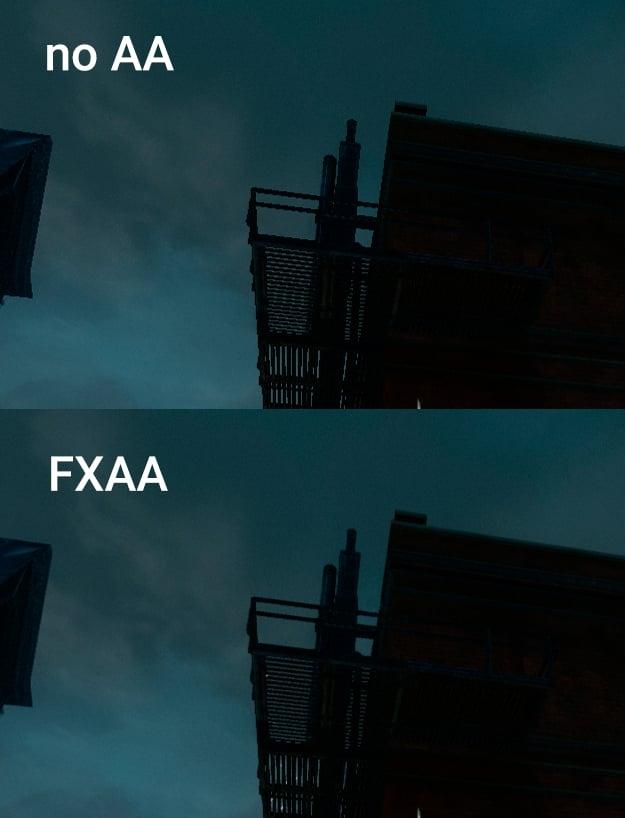
SSAA
Самый простой и эффективный метод. Позволяет добиться самого привлекательного изображения. Предусматривает виртуальное увеличение картинки в несколько раз на момент обработки, после она возвращается в реальное разрешение. При установленного параметра четырехкратного сглаживания размер кадра FullHD на момент предварительного расчета становится 4К. Технология DSR – динамичное супер разрешение используется в основе многих методов сглаживания, но каждая компания вносила свои изменения в зависимости от выпускаемого продукта обработки данных.
Подобная технология позволяет рассчитать цвет усредненного пикселя с высокой точности. Мелкие объекты в дали становятся четкими.
Сегодня из-за большого объема загружаемых данных на момент игры SSAA встречается крайне редко, в основном в старых играх. Также при выборе этого режима требуется высокая производительность видеокарты.
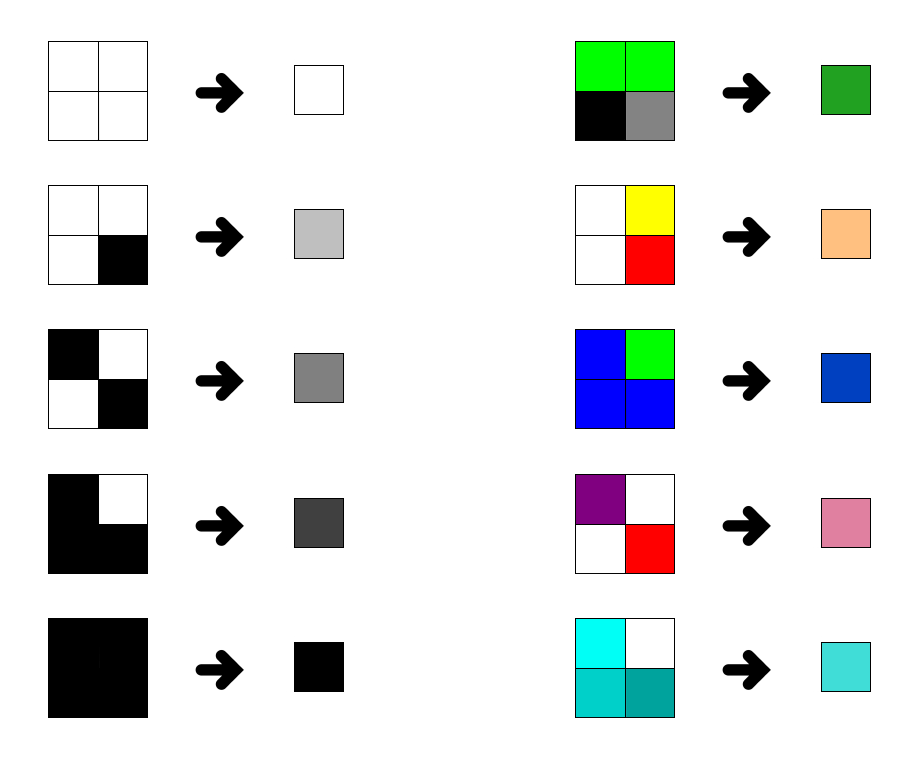
Какое сглаживание лучше
Тип подходящего сглаживания во многом зависит от установленной видеокарты. Не все модели поддерживают современные методы поиска усредненного пикселя. Поэтому выбор проводится в зависимости от возможностей используемого компьютера.
Лучшей картинки можно добиться при установке SSAA, TXAA или TAA. Эти алгоритмы выдают самые лучший sampling. В случае, когда плавность изображения и производительно в приоритете, отдают предпочтение MSAA, SXAA или MLAA.

Несколько лет работал в салонах сотовой связи двух крупных операторов. Хорошо разбираюсь в тарифах и вижу все подводные камни. Люблю гаджеты, особенно на Android.
Задать вопрос
Вопрос эксперту
Почему в последнее время постоянно говорят о DLSS?

Компания Nvidia вкладывает много средств в разработку современных методов обработки изображения. Новая технология основана на старом метод масштабирования изображения. Разница заключается в использовании глубокого машинного обучения. Это позволяет убрать существующие барьеры по созданию сложных сцен, которые переполнены объектами.
DLSS стали полноценно реализовать в новой линейке видеокарт RTX. Она относится к премиальному сегменту.
Почему я не могут поставить один из методов сглаживания, который находится в списке?

Встречается ситуация, когда игра не позволяет поставить один из методов. Его пункт остается неактивным. Подобная ситуация связана с тем, что установленная видеокарта не поддерживает выбранный режим. Некоторые разработчики делают так, чтобы недоступные для выбора настройки и вовсе не отображались в меню. Но это не всегда так.
Как выбрать оптимальные параметры?

При использовании компьютера со средним железом возникает много вопросов, какой режим сглаживания поставить. Многие предпочитают именно насыщенную и красивую картинку. Выбор параметра зависит от самой игры, ее оптимизации, насыщенности сцены, выбранного разрешения. К примеру, при открытом игровом мире в городе огромное количество объектов, а в пустыне их будет немного.
Вывести картинку на FullHD видеокарте намного проще, нежели на 4К. Как правило, настройки устанавливаются методом проб. Если появляются фризы или наблюдается перегрев, тогда параметры понижаются или выбирается менее ресурсозатратный способ сглаживания.
Можно ли отключить сглаживание?

Для встроенных видеочипов или младших линеек сглаживание может стать слишком сложной задачей, которая приведет к сильному нагреву или фризам. Практически все разработчики игр предусматривают функцию полного отключения этой подобной обработки. Однако, есть проекты, где такой настройки нет. Иногда исправить ситуацию можно через настройку работы видеокарты, которая становится после установки фирменной утилиты.
Источник: tarifkin.ru